El Dock en el Mac
El Dock, situado en la parte inferior de la pantalla, resulta muy práctico para guardar las apps y los documentos que utilizas con frecuencia.

Abre una app o un archivo. Haz clic en el icono de una app en el Dock, o bien haz clic en el icono de Launchpad 

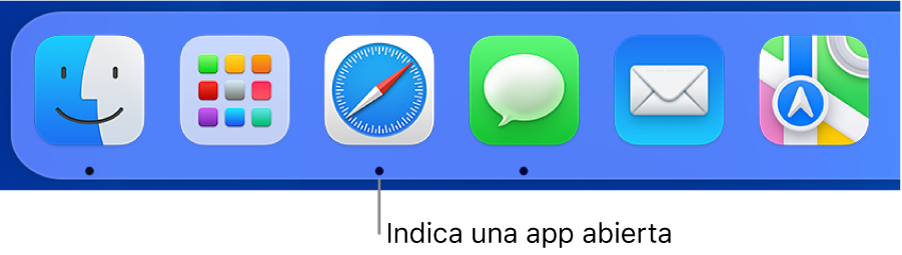
Cierra una app. Al hacer clic en el punto rojo de cerrar de la esquina superior izquierda de una ventana abierta, la ventana se cerrará, pero la aplicación seguirá abierta. Las apps abiertas tienen un punto negro debajo en el Dock. Para cerrar una app, haz clic con la tecla Control pulsada en el icono de la app en el Dock y haz clic en Salir.
Añade un ítem al Dock. Arrastra el ítem y suéltalo en el lugar donde desees colocarlo. Coloca las apps en la parte izquierda del Dock y añade archivos o carpetas en la parte derecha.
Elimina un ítem del Dock. Arrástralo fuera del Dock. El ítem no se elimina del Mac, solo del Dock.
Comprueba todo lo que está abierto en el Mac. Para abrir Mission Control, pulsa la tecla Mission Control 

Ve todas las ventanas abiertas de una app. Haz clic fuerte en una app en el Dock para ver todas sus ventanas abiertas. Para hacer clic fuerte, haz clic y, a continuación, pulsa más profundamente.
Consejo: Haz clic en “Escritorio y Dock” en Ajustes del Sistema si quieres cambiar el aspecto y el comportamiento del Dock. Amplía o reduce el Dock, llévalo al lado derecho o izquierdo de la pantalla, configúralo para que quede oculto mientras no lo utilizas, etc.
Obtén más información. Consulta Usar el Dock en el Mac.